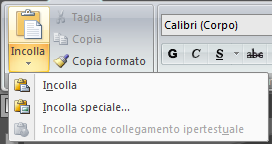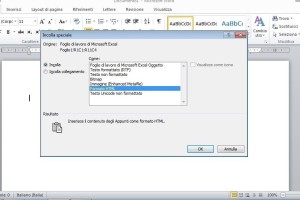In questa guida spieghiamo come impostare la risposta automatica in Outlook.
Anche se chat e messaggi privati l’hanno negli ultimi tempi messa in ombra, la mail resta un mezzo molto utilizzato per una comunicazione che sia realmente immediata, comoda e semplice.
Risulta essere questa la ragione per cui è sempre bene, se non indispensabile, scoprire quelle funzionalità di un account mail che possano facilitare la quotidianità, di seguito vi spieghiamo come si fa a impostare la risposta automatica su Outlook.
Cominciamo a vedere cosa occorre, una connessione internet, un indirizzo di posta Exchange o POP3 e Microsoft Outlook sono tutto ciò che servono.
Per chi non lo sapesse, Outlook è un client di posta e utilizzarlo è facilissimo.
Prendiamo in considerazione una situazione tra le più comuni, che capita più o meno a tutti, ovvero la necessità di rispondere ad una mail urgente quando si è fuori casa oppure non connessi.
Ecco le istruzioni da seguire.
Apriamo Outlook e clicchiamo su Nuovo messaggio di posta elettronica.
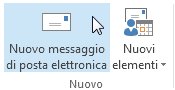
Scriviamo il testo che desideriamo inviare automaticamente e salviamolo cliccando su File – Salva con nome e scegliendo Modello Outlook come Tipo file nella finestra che si apre.
Una volta fatto questo, è necessario creare una regola per inviare la risposta automatica quando si ricevono i messaggi di posta. Vediamo come fare.
Cliccare su Regole – Gestisci regole e avvisi.
Viene apertala finestra Regole e avvisi. Cliccare su Nuova Regola.
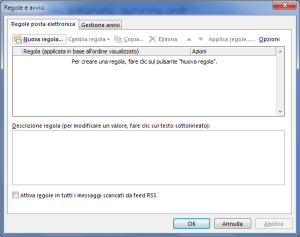
Fare click su Applica regola ai messaggi ricevuti in Crea nuova regola e cliccare Avanti.
Selezionare i criteri desiderati in Condizioni da verificare e cliccare Avanti.
Selezionare l’opzione Rispondi utilizzando un modello specifico in Azioni da eseguire sui messaggi.
Cliccare sul testo sottolineato per modificare la descrizione della regola e cliccare su Un modello specifico.
Viene aperta la finestra Seleziona un modello di risposta, cliccare su Modelli utente nel file system nella casella Cerca in.
Scegliere il modello creato in precedenza e cliccare su Apri.
Cliccare Avanti.
Se si desidera, a questo punto è impostare delle eccezioni alla regola di risposta automatica.
Cliccare Avanti.
Impostare un nome per la regola e cliccare Fine.
Risulta essere importante ricordare che per fare in modo che avvenga l’invio della risposta automatica, quando si utilizzano le regole create tramite il programma, è necessario che Outlook sia in esecuzione e che controlli i messaggi in arrivo.
Impostare una risposta automatica in Outlook risulta essere quindi un’operazione molto semplice e veloce.